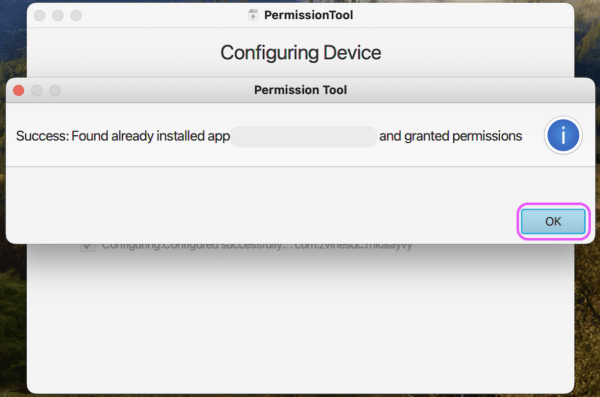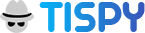安装后设置
*请按照以下步骤使应用程序在您的 Android 9 / 10 / 10+ 中完全正常运行
1. 在目标手机上启用USB调试
步骤一:
转至菜单 > 设置(可以在应用程序或弹出菜单中找到。)> 关于手机(关于、关于手机或关于平板电脑)
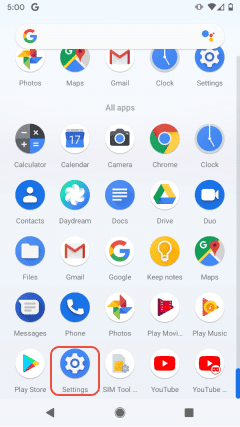
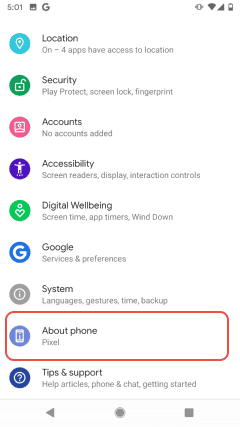
第 2 步:点击“版本号”4 到 8 次(完成后,您将看到一条消息,祝贺您已成为开发者。)> 返回“设置”页面 >“解锁开发者选项”> 选中“USB 调试”旁边的框
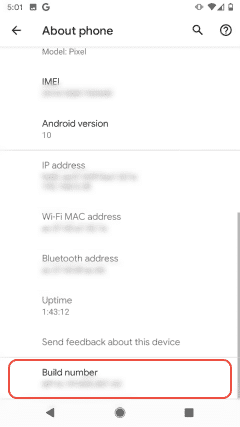
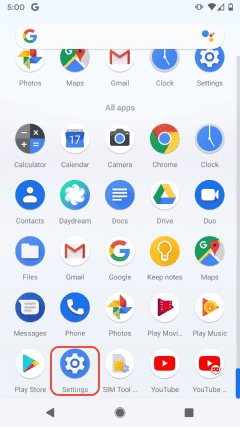
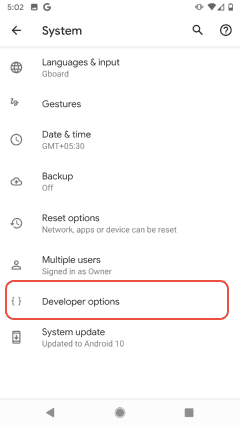
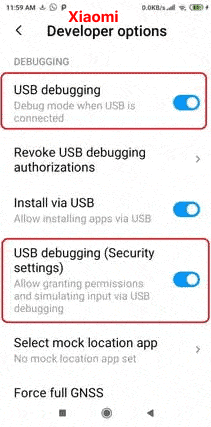
2. 在 WINDOWS 台式机/笔记本电脑上下载并运行权限工具。
Windows
Mac
Windows
在 Windows 计算机中下载并运行权限工具。


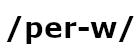 对于 Windows 使用
对于 Windows 使用
- 请参阅以下步骤:
1. 下载、解压并运行应用程序。点击 “More info” 和 “Run anyway”并继续。
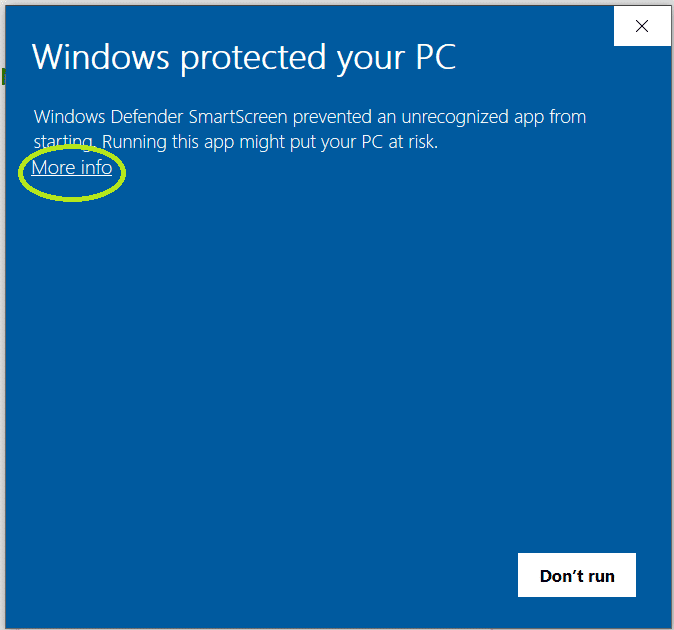
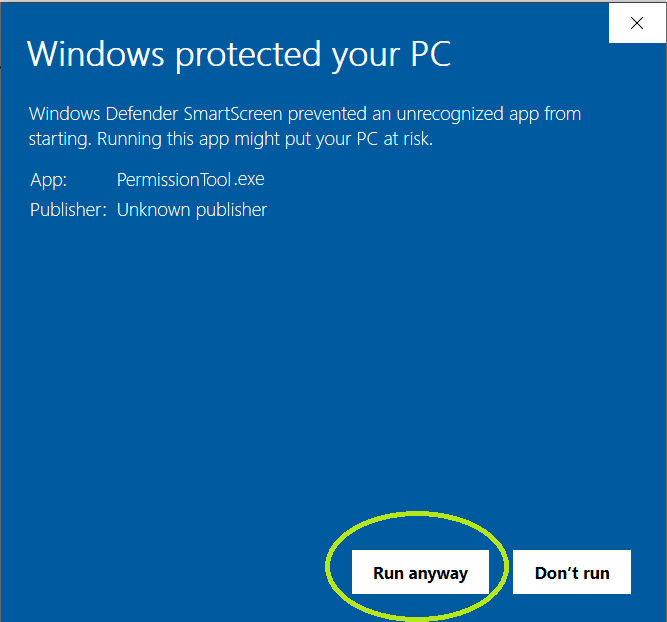
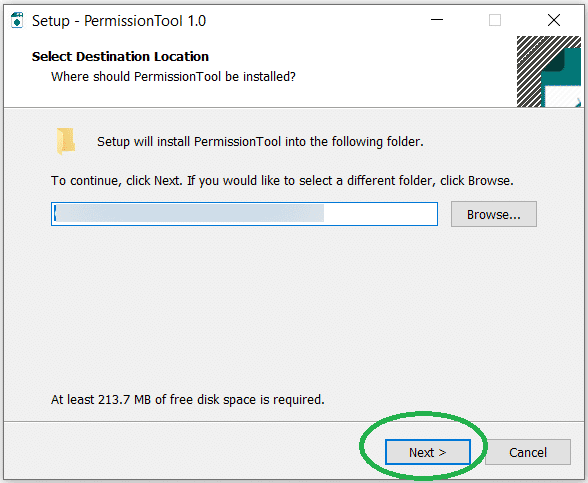
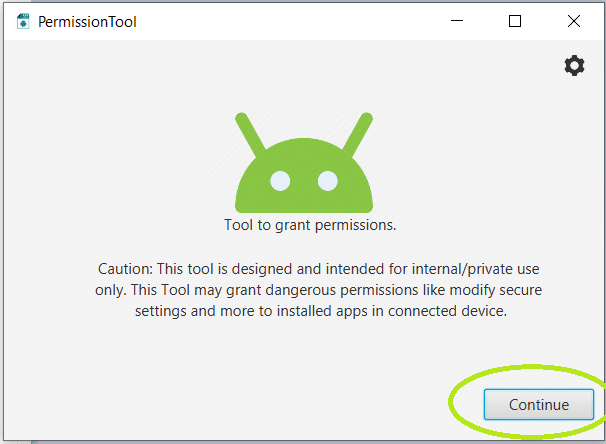
2. 将目标手机连接至电脑,如下图所示。
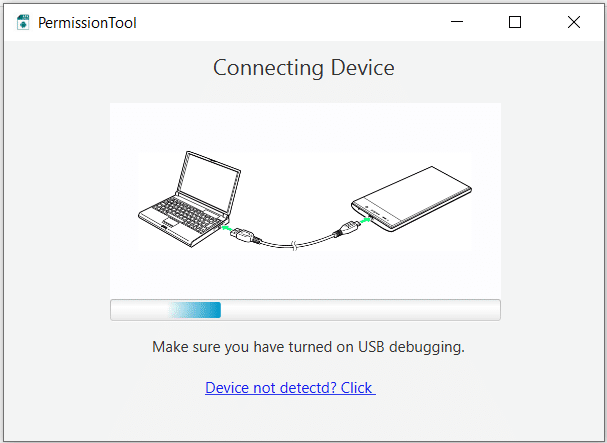
3. 在目标手机上允许“允许USB调试”
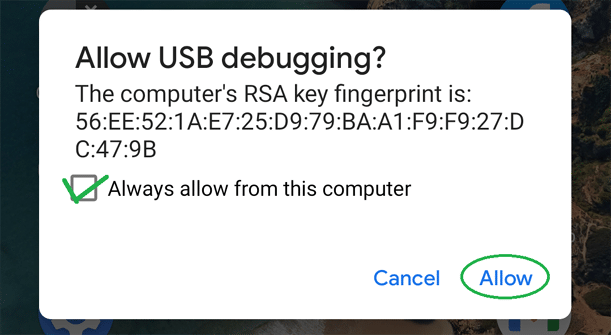
4.应用程序会自动配置设备,请耐心等待,直至收到以下消息。
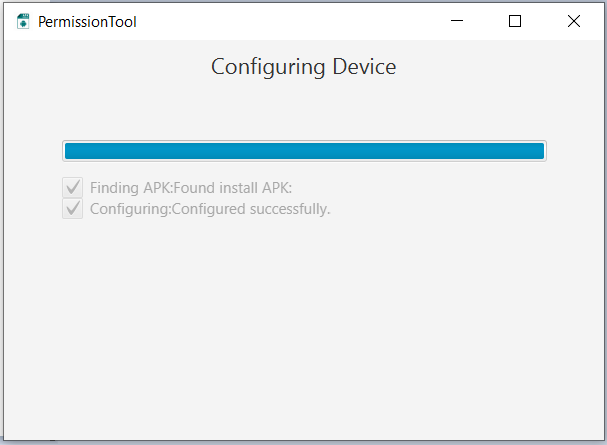
5. 按“确定”并完成该过程。
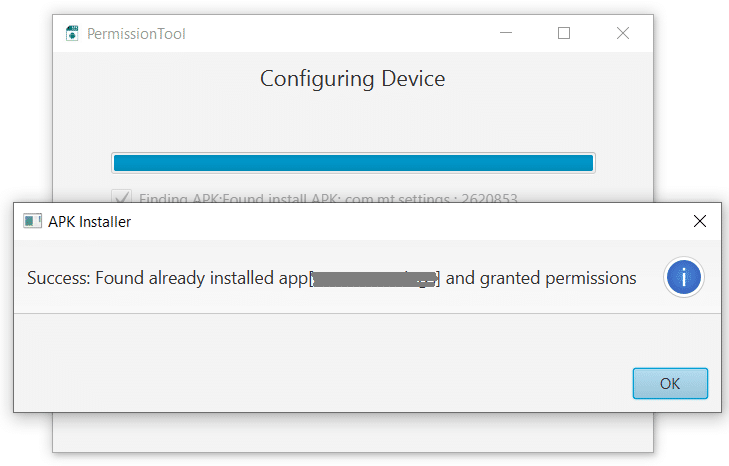
Mac
在 Mac 计算机中下载并运行权限工具。


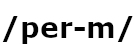 对于 MAC 使用
对于 MAC 使用
- 请参阅以下步骤:
1.下载并打开该应用程序。将“Permissiontool”拖至“Application”文件夹
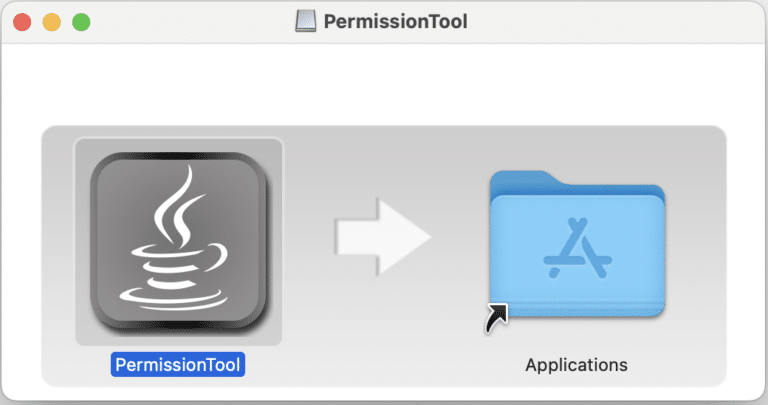
2. 按command + 空格键并输入“PermissionTool”
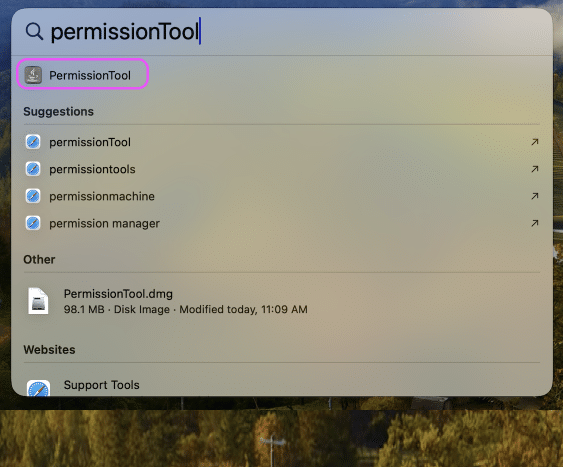
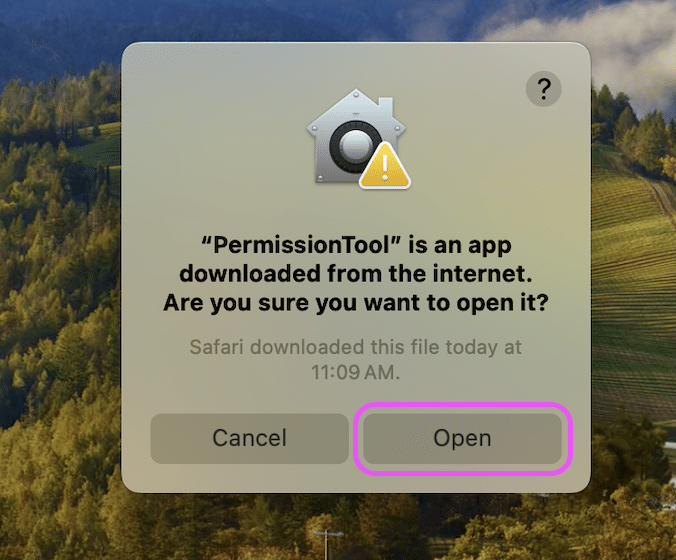
3. 将目标手机连接至电脑,如下图所示。
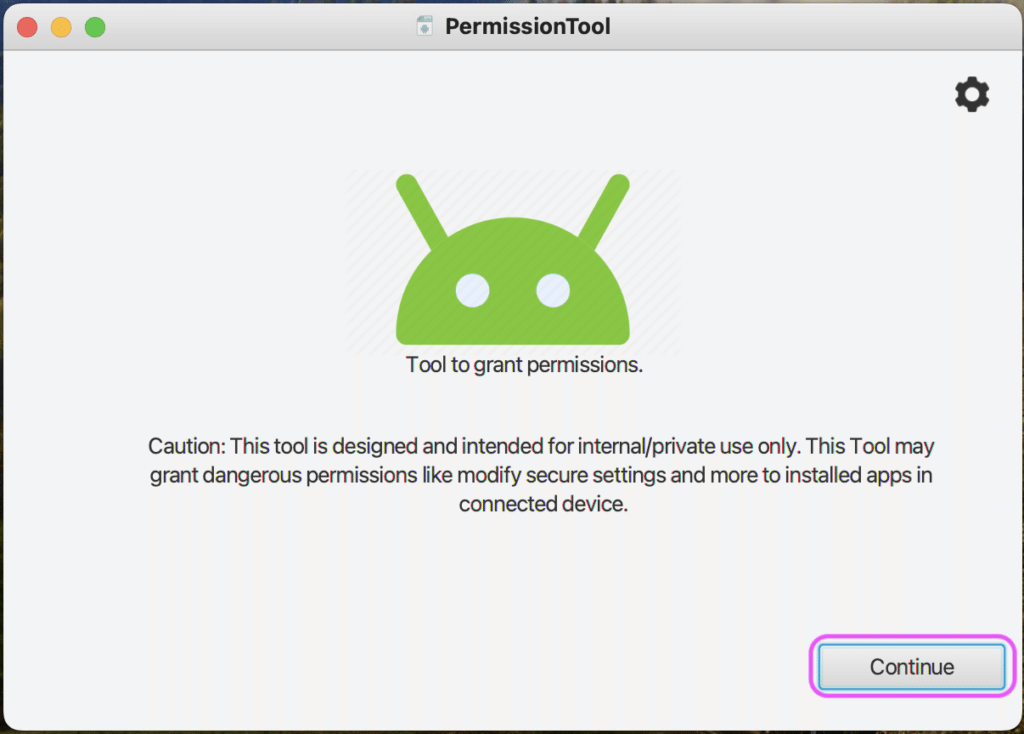
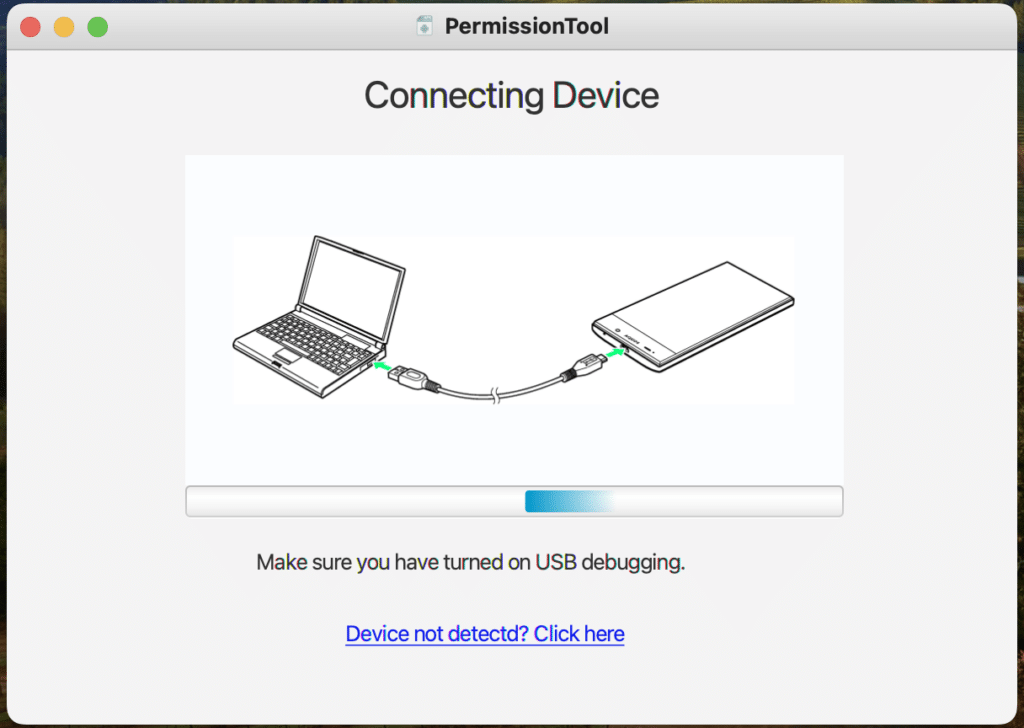
4. 在目标手机上允许“允许 USB 调试”
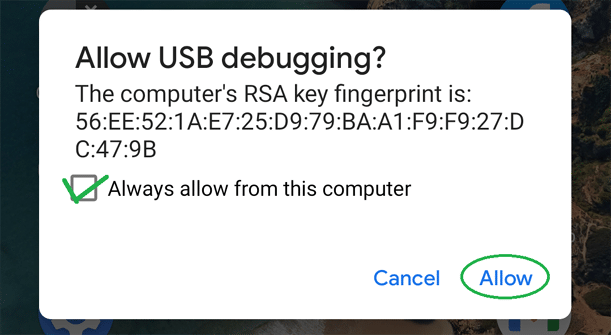
5.应用程序会自动配置设备,请耐心等待,直至收到以下消息。
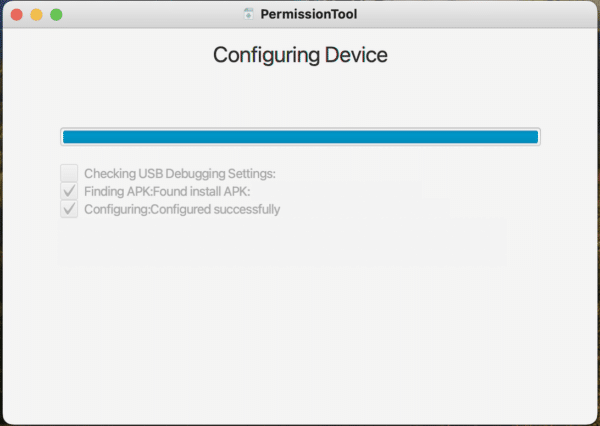
6. 按“确定”并完成该过程。